使用 Microsoft 365 或 Office 365 管理所有信箱和郵件流程
摘要:如何搭配 Microsoft 365 或 Office 365 使用託管郵件流程。
對於大部分的組織,我們建議使用託管郵件流程,因為這是最簡單的設定,其中 Microsoft 365 或 Office 365會管理所有信箱和篩選。 這個簡單的設定可讓您輕鬆地設定和管理郵件流程。
使用 Microsoft 365 管理所有信箱和郵件流程,或建議使用Office 365 ()
託管的郵件流程案例
我是新的 Microsoft 365 或Office 365客戶,而且我所有使用者的信箱都位於 Microsoft 365 或 Office 365。 我想要使用Office 365提供的所有篩選解決方案。
我是新的 Microsoft 365 或Office 365客戶。 我有現有的電子郵件服務,但我打算立即將所有現有的信箱移至雲端。 我想要使用 Microsoft 365 和 Office 365 提供的所有篩選解決方案。
在此案例中,組織的郵件流程設定如下圖所示:
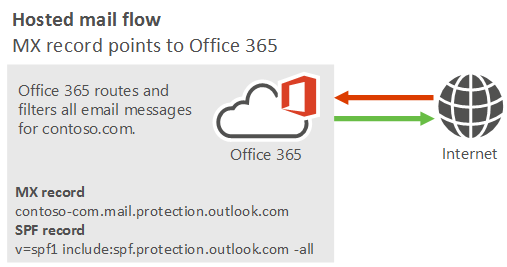
託管郵件流程案例的最佳做法
若要設定託管的郵件流程,建議您使用 Microsoft 365 安裝精靈。 若要前往 Microsoft 365 安裝精靈,請移至Microsoft 365 系統管理中心中的安裝程式。
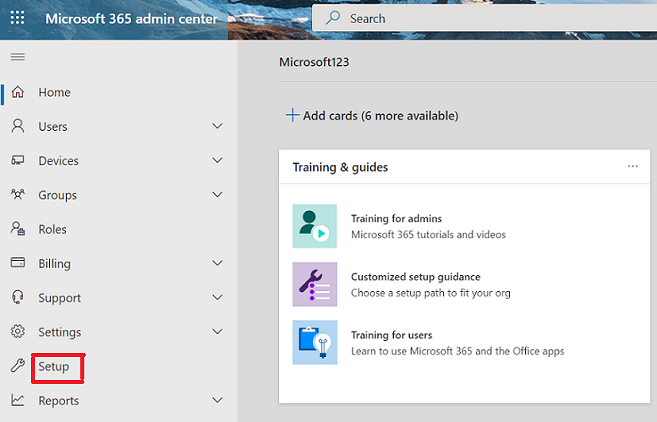
Microsoft 365 安裝精靈會逐步引導您完成下列步驟。
在 Microsoft 365 或 Office 365 中新增自訂網域。 若要證明您擁有網域,請遵循將 網域新增至 Microsoft 365中的指示。
在Exchange Online中建立使用者信箱,或將所有使用者的信箱移至 Microsoft 365 或Office 365。
更新步驟 1 中新增之網域的 DNS 記錄。 (不確定如何執行這項工作?請遵循 此頁面上的指示。)
下列 DNS 記錄控制郵件流程:
- MX 記錄- 以下列格式將 MX 記錄指向 Microsoft 365 或 Office 365: < domainKey.mail.protection.outlook.com > 。
例如,網域 contoso.com 應具有 MX 記錄 contoso-com.mail.protection.outlook.com。
- SPF 記錄 - 此記錄是 DNS 中的特殊 TXT 記錄,可將服務識別為特定網域的有效寄件者。 因為 Microsoft 365 和 Office 365會傳送您的所有訊息,所以請只列出 Microsoft 365 或Office 365作為您網域的有效寄件者。 若要這樣做,請以下列格式為您的網域新增 SPF 記錄:
v=spf1 include:spf.protection.outlook.com -all
如需安裝指示的完整清單,請參閱設定商務用 Microsoft 365或為您的組織部署Office 365 企業版。
另請參閱
Exchange Online、Microsoft 365 和 Office 365 (概觀的郵件流程最佳做法)